大家都知道重装系统很多种软件,那么大家知道360安全卫士也可以吗?今天小编来教大家怎么操作360重装系统,快一起来看看吧。
工具/原料:
系统版本:Windows10
品牌型号:惠普星14
软件版本:360安全卫士13.1,云净装机大师2.0.0
方法/步骤:
方法一:打开360安全卫士找到重装系统进行下载
1、先打开360安全卫士,搜索“系统重装”的工具,点击下载。
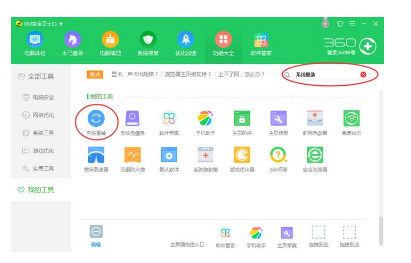
2、下载好之后,点击重装环境检测。
3、检测环境后,有两种重装类型。一是重装后恢复资料和一键安装软件,二是纯净系统。选择纯净系统时记得将重要的东西进行备份。

4、选择完后会出来各种设置选项,可根据自己喜好进行选择,选择完毕后点击确定就开始系统重装了,等进度条完成后需要重新启动电脑,点击立即重启。

5、最后重启电脑进入到这步时选择第一项,然后等待完成就可以了。

方法二:下载云净装机大师完成重装系统
1.程序会默认检测当前系统环境,检测完成后,点击"下一步"。

2.选择XP,Win7,Win8或Win10,点击"下一步"。

3.下载系统,到了这一步时用户即可离开电脑,程序会全自动完成重装步骤。

4.开始自动重启安装。

如何使用小白一键重装系统:
1.小白一键重装系统是一款傻瓜式装机软件,对新手特别友好,能实现win系统彻底重装,操作简单,成功率高,备受广大网友的喜爱。有不清楚如何使用小白一键重装系统的朋可以参考:小白一键重装系统教程。

总结:
1、先打开360安全卫士,搜索“系统重装”的工具,点击下载。
2、点击确定就开始系统重装了,等进度条完成后需要重新启动电脑,点击立即重启。
3、最后重启电脑进入到这步时选择第一项,然后等待完成就可以了。